Windows 10 tiếp tục là cam kết của Microsoft trong việc cung cấp các công nghệ mới. Dành cho tất cả học sinh trong gia đình và doanh nghiệp nhằm cải thiện hiệu quả, giải trí, cộng tác và bảo mật. Microsoft đã và đang không ngừng nỗ lực để tạo ra các xu hướng mới. Thông qua các sản phẩm công nghệ – không chỉ cho các giải pháp, phần mềm mà còn cả các dịch vụ và thiết bị cho doanh nghiệp và người dùng – để cải thiện cuộc sống của con người. Bài viết dưới đây chỉ rõ ra những điểm nổi bật và mẹo danh cho bạn thao tác với Windows 10 một cách dễ dàng hơn.
Mục lục
Điểm nổi bật của Windows 10
Việc nâng cấp lên Windows 10 có thể tiến hành nhanh qua một thao thác; click nhấp chuột với tất cả các ứng dụng (apps), dữ liệu, phần mềm máy tính ưa thích trong máy tính. Chỉ mất khoảng 30 – 40 phút. Các em học sinh 10 tuổi cũng có thể tự thao tác nâng cấp máy tính lên Windows 10 bởi những hướng dẫn vô cùng dễ và nhanh chóng, với chỉ một cú nhấp chuột.
Nhập ghi chú và chia sẻ trực tiếp

Trong khi đó, Microsoft Edge giúp nhanh chóng chuyển từ duyệt web sang làm việc, trực tiếp viết hoặc nhập ghi chú vào trang web và chia sẻ ghi chú đó với những người khác, đọc bài viết trực tuyến mà không bị làm mất tập trung và lưu nội dung đọc yêu thích để truy cập sau này một cách tiện lợi.
Hoàn thành công việc nhanh hơn bằng cách quản lý tốt hơn màn hình của người dùng. Đính tối đa 4 mục trên một màn hình cùng lúc và tạo màn hình ảo bất cứ khi nào cần có thêm không gian. Hoặc muốn nhóm các thứ theo dự án. Chẳng hạn như các ứng dụng Office dành cho công việc và các trò chơi dùng để giải trí. 15 GB bộ nhớ trực tuyến miễn phí trên OneDrive để dễ dàng truy cập và chia sẻ tệp; tài liệu, ảnh, nhạc và các nội dung khác trên mọi thiết bị. Bao gồm thiết bị Windows, iOS và Android.
Quản lý các cửa sổ nhanh chóng
Nút Task View nằm ngay trên thanh tác vụ Taskbar cho phép tạo và quản lý nhiều môi trường desktop khác nhau để tổ chức các cửa sổ chương trình đang chạy theo từng mục đích riêng. Việc duyệt và chuyển truy cập qua lại giữa các cửa sổ đang chạy sẽ tiện và nhanh hơn hẳn. Người dùng có thể nhanh chóng thêm hay đóng bớt một desktop; hoặc chuyển một cửa sổ chương trình từ desktop này sang desktop khác đơn giản bằng thao tác kéo và thả.
Phím tắt mở Menu
Đây là mẹo nhỏ giúp bạn mở Command Prompt, Control Panel hoặc Task Manager nhanh hơn. Muốn truy cập vào Menu Start này bạn click phải chuột vào biểu tượng Windows, hoặc dùng phím tắt Windows + X.
Hô biến Windows PowerShell thành Command Prompt
Mới đây, trên windows 10 khi nhấn Windows + X sẽ truy cập đến Windows PowerShell mà không phải Command Prompt. Vì vậy, để kích hoạt lại bạn truy cập vài Settings/ chọn Personalization. Tại tab Taskbar thì tắt tùy chọn “Replace Command Prompt with Windows PowerShell in the menu when I right-click the start button or press Windows key + X”
Kích hoạt Destop ẩn
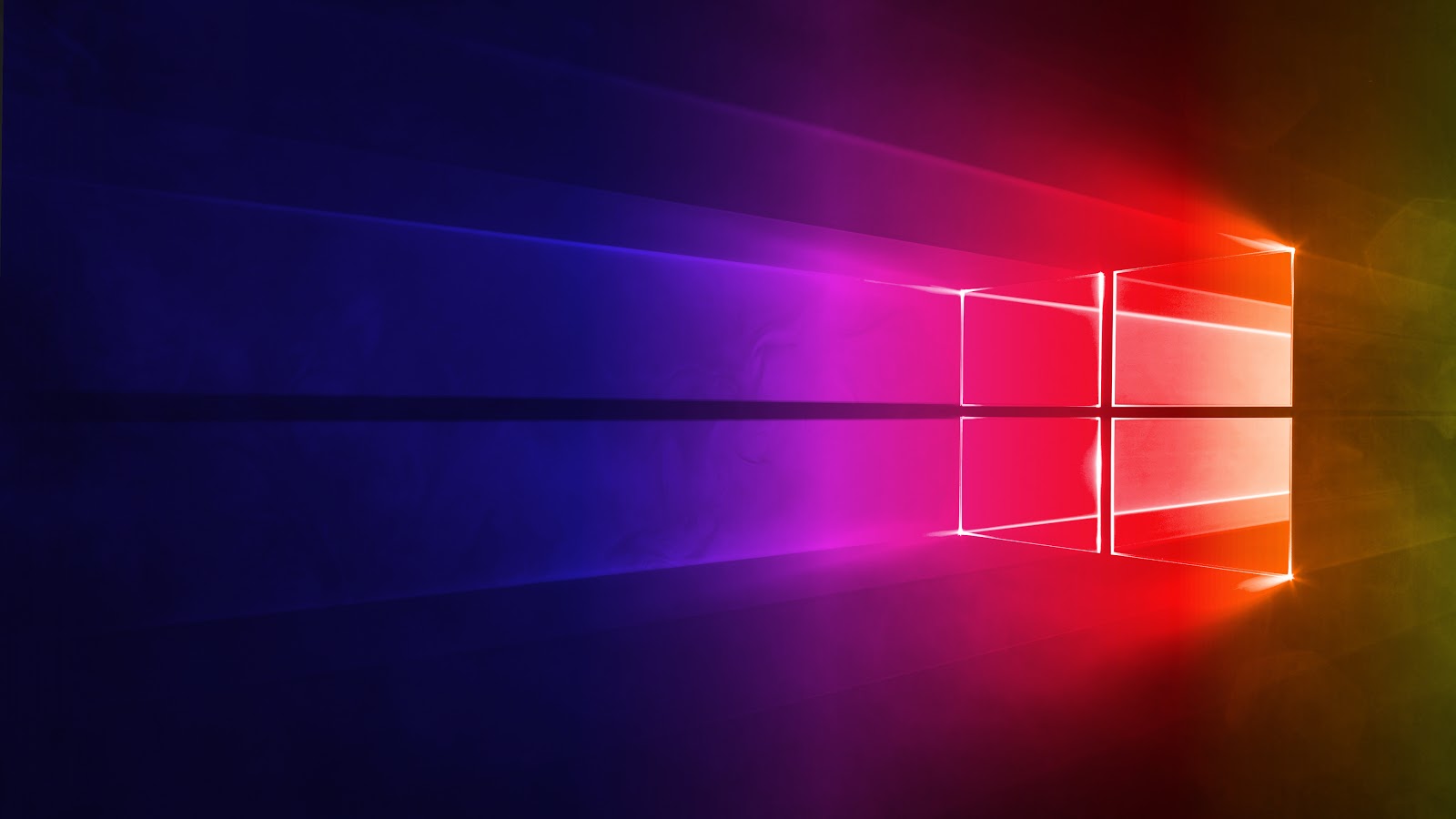
Ở góc dưới cùng bên phải của màn hình có một nút “bí ẩn”. Muốn khám phá nó bạn hãy di chuyển chuột đến vị trí đó, chọn Show Desktop sẽ thấy điều bất ngờ.
Cách xoay màn hình nhanh hơn
Nếu muốn xoay màn hình máy tính bạn chỉ cần thực hiện tổ hợp phím Ctrl + Alt + D và bất kỳ mũi tên nào. Cụ thể: Đảo ngược màn hình nếu chọn mũi tên xuống. Đưa bạn hướng về tiêu chuẩn nếu chọn mũi tên lên. Xoay góc 90 độ nếu chọn mũi tên trái hoặc phải. Bên cạnh đó, bạn có thể xoay màn hình bằng cách click phải chuột lên desktop, chọn Graphics Optione/ Rotation và xoay màn hình theo hướng mong muốn.
God Mode trên Windows 10
God Mode là một bảng điều khiển cho phép người dùng cài đặt; và truy cập mọi thứ trên hệ điều hành. Muốn kích hoạt tính năng này thì các bạn cần phải: Tạo thư mục mới bằng cách click chột phải vào Desktop/ chọn New Folder. Đặt tên cho tư mục là: GodMode.{ED7BA470-8E54-465E-825C-99712043E01C}. Trong thư mục GodMode vừa tạo; bạn có thể thực hiện hơn 260 lệnh khác nhau, bạn cứ từ từ mà tận hưởng thành quả của mình nhé.
Thay đổi kích thước ứng dụng mặc định
Khi đưa chuột trái vào icon Windows dưới cùng bên trái của màn hình. Bạn sẽ thấy hàng loạt các ứng dụng mặc định hiện ra trong Start Menu. Việc của bạn là chỉ cần click chuột phải vào ứng dụng và sử dụng các tùy chọn như bỏ ghim; thay đổi kích thước, hoặc gỡ các ứng dụng mặc định.
Bật nhanh thanh công cụ
Taskbar – Trình đơn này vô cùng tiện dụng; giúp người dùng có thể bật nhanh tùy chọn cài đặt thanh công cụ, trợ lý ảo Cortana,…
Ghim cửa sổ trên Windows

Nếu sử dụng bất kỳ cửa sổ nào bạn chỉ cần kéo nó sang một bên của màn hình. Và lúc này màn hình sẽ chia làm đôi theo đúng kích thước. Trong trường hợp quá nhiều cửa sổ, người dùng chỉ cần kéo cửa sổ đó đến bất kỳ góc nào của màn hình, hệ thống sẽ tự động xử lý.
Cho phép truy cập vào PC ảo
Đây chính là điểm khác biệt của Windows 7 so với Windows 10. Theo đó, Windows 10 cho phép người dùng truy cập vào một PC ảo chạy song song với hệ điều hành. Các bạn có thể làm theo những bước sau: Click vào biểu tượng dưới đây. Kéo để ghim Windows. Toàn bộ cửa sổ mà bạn đang làm việc sẽ được hiển thị ra, nhấn New Desktop để tạo ra máy tính ảo mới. Click vào dấu X nếu muốn xóa máy ảo đi.
Nguồn: fptshop.com.vn

